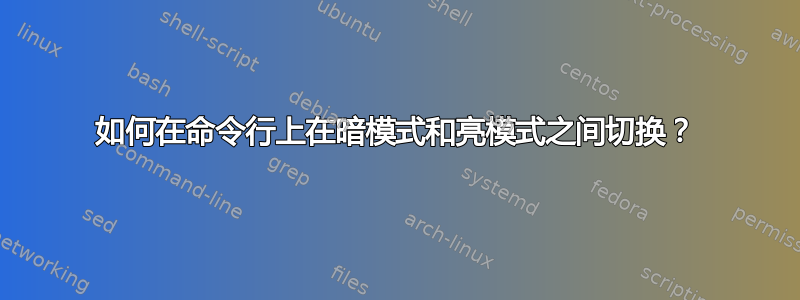
在 GNOME 桌面暗模式和亮模式之间切换的命令行命令是什么?
答案1
(在 Ubuntu 22.04 上测试。这在 Ubuntu 的定制 Gnome 会话中以及在软件包中的原始 Gnome 会话中都有效vanilla-gnome-desktop。)
您可以使用gsettings终端中的命令将设置的值更改org.gnome.desktop.interface color-scheme为prefer-dark:prefer-light
$ gsettings set org.gnome.desktop.interface color-scheme prefer-dark
$ gsettings set org.gnome.desktop.interface color-scheme prefer-light
对于旧版应用程序(例如:GNOME 终端),您还需要将设置设置org.gnome.desktop.interface gtk-theme为'Adwaita-dark':'Adwaita'
$ gsettings set org.gnome.desktop.interface gtk-theme 'Adwaita-dark'
$ gsettings set org.gnome.desktop.interface gtk-theme 'Adwaita'
这是一个在亮模式和暗模式之间切换的 shell 脚本:
#!/usr/bin/env sh
set -euo
if test "$(gsettings get org.gnome.desktop.interface color-scheme)" = "'prefer-light'"; then
gsettings set org.gnome.desktop.interface color-scheme prefer-dark
gsettings set org.gnome.desktop.interface gtk-theme 'Adwaita-dark'
else
gsettings set org.gnome.desktop.interface color-scheme prefer-light
gsettings set org.gnome.desktop.interface gtk-theme 'Adwaita'
fi
您可以在设置应用程序(在键盘→查看和自定义快捷方式→自定义快捷方式):
(在屏幕截图中,我已保存脚本~/.gsettings/toggle-light-dark-mode.sh并通过运行使其可执行:chmod u+x ~/.gsettings/toggle-light-dark-mode.sh。)



